
Cet article vous expliquera comment VSCode+PHPstudy crée un environnement de développement PHP. Il a une certaine valeur de référence. Les amis dans le besoin peuvent s'y référer. J'espère qu'il sera utile à tout le monde.
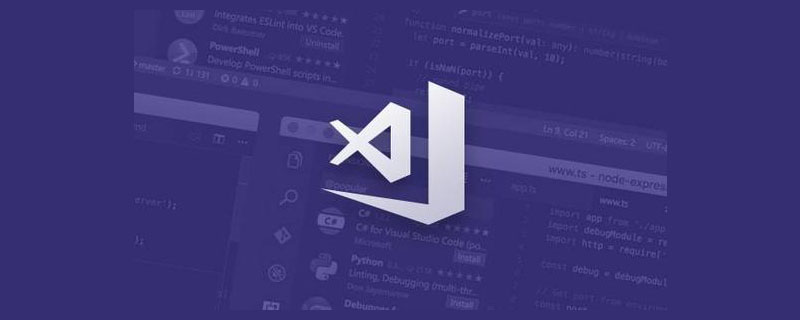
Apprentissage recommandé : "Tutoriel vscode"
VSCode+PHPétude pour construire un environnement de développement PHP
Étape 1 : Téléchargez et installez l'éditeur VSCode
Étape 2 : Téléchargez et installez l'environnement intégré PHPstudy
Étape 3 : Ouvrez PHPstudy et sélectionnez l'environnement sur le côté gauche de l'interface

Étape 4 : Cliquez sur Plus sous l'environnement d'exécution PHP à droite et sélectionnez la version PHP appropriée
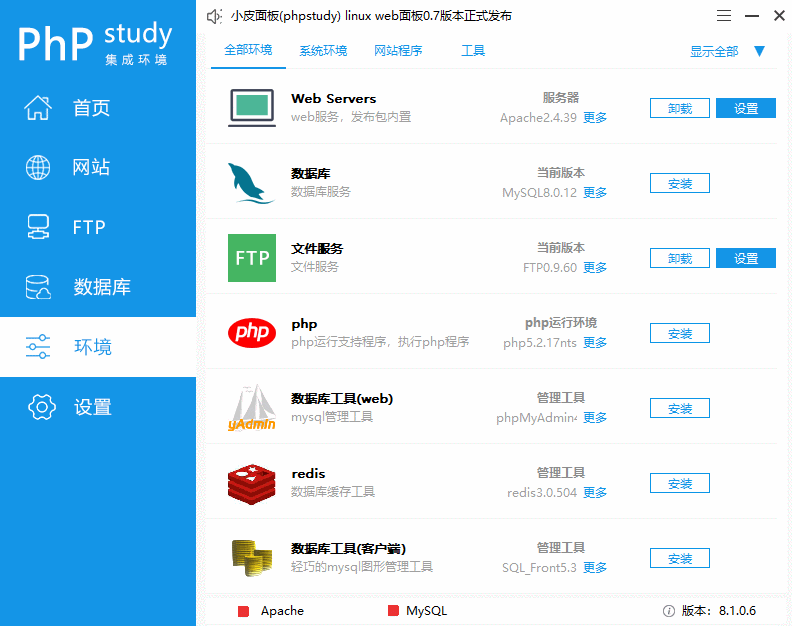
Étape 5 : Cliquez sur l'environnement sur le côté gauche de PHPstudy, puis cliquez sur Paramètres dans les options PHP à droite, sélectionnez le composant d'extension dans l'interface contextuelle, puis cliquez sur le composant de débogage XDebug, rappelez-vous quel est le numéro d'écoute du port. , et enfin cliquez sur Confirmer
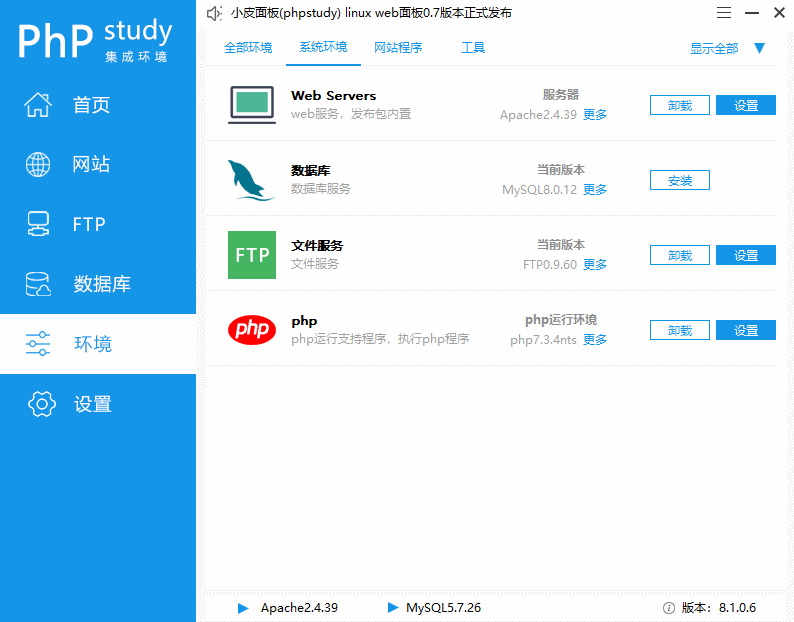
Étape 6 : Cliquez sur la page d'accueil sur le côté gauche de PHPstudy, cliquez sur le point rouge WNMP pour basculer vers le serveur Web approprié, puis cliquez sur Démarrer
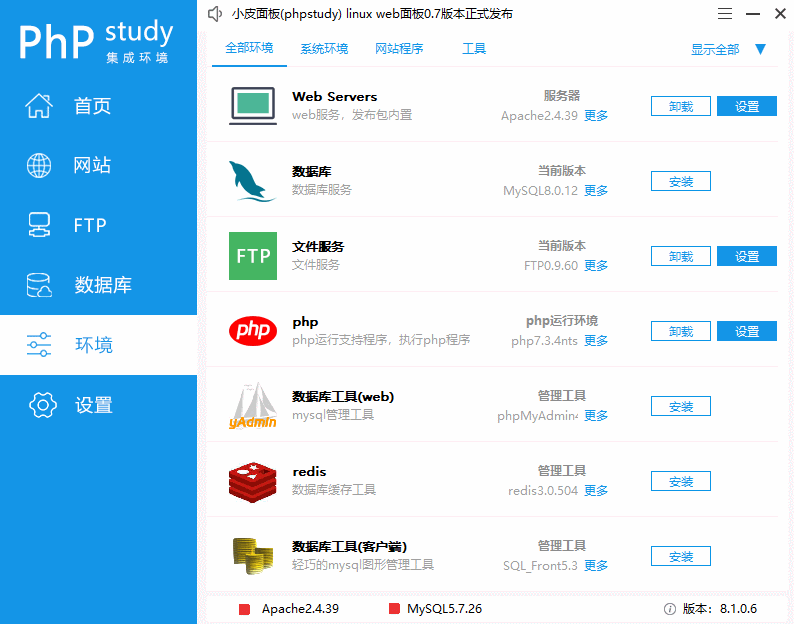
Étape 7 : Ouvrez l'éditeur VSCode, recherchez les outils et langages du projet personnalisé dans l'interface de bienvenue, et cliquez pour installer un support supplémentaire pour PHP
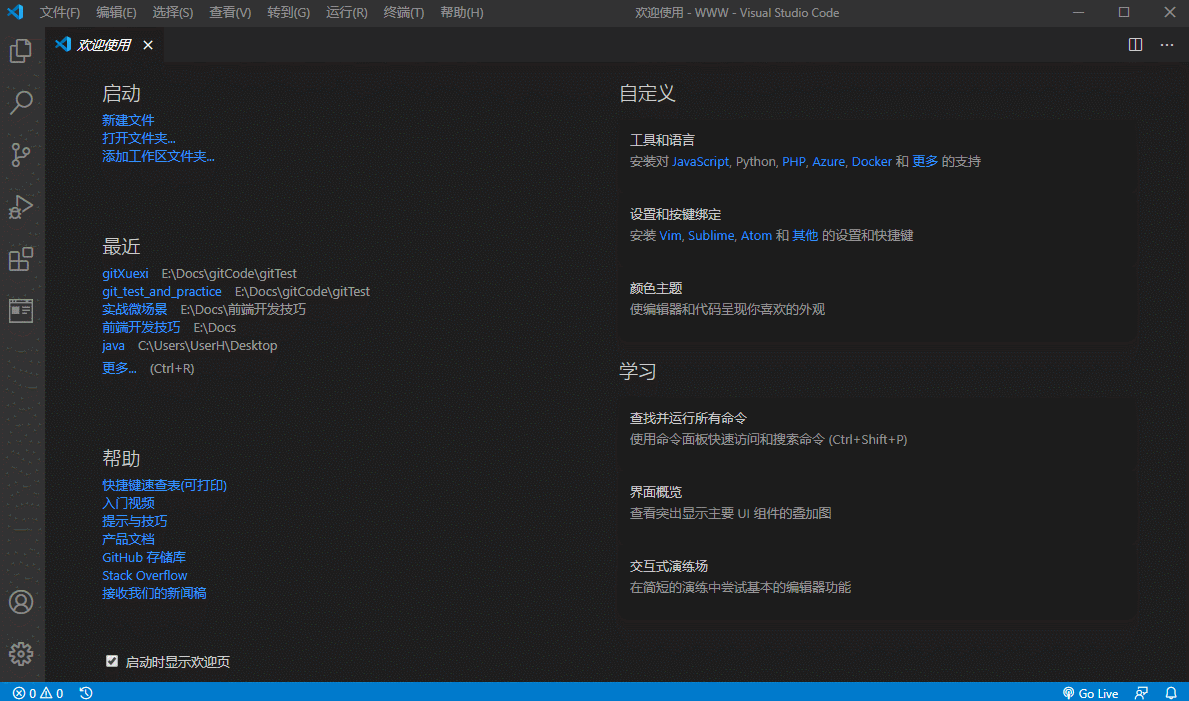
Étape 8 : Ouvrir le fichier VSCode-> Préférences-> Paramètres-> Rechercher le plug-in PHP
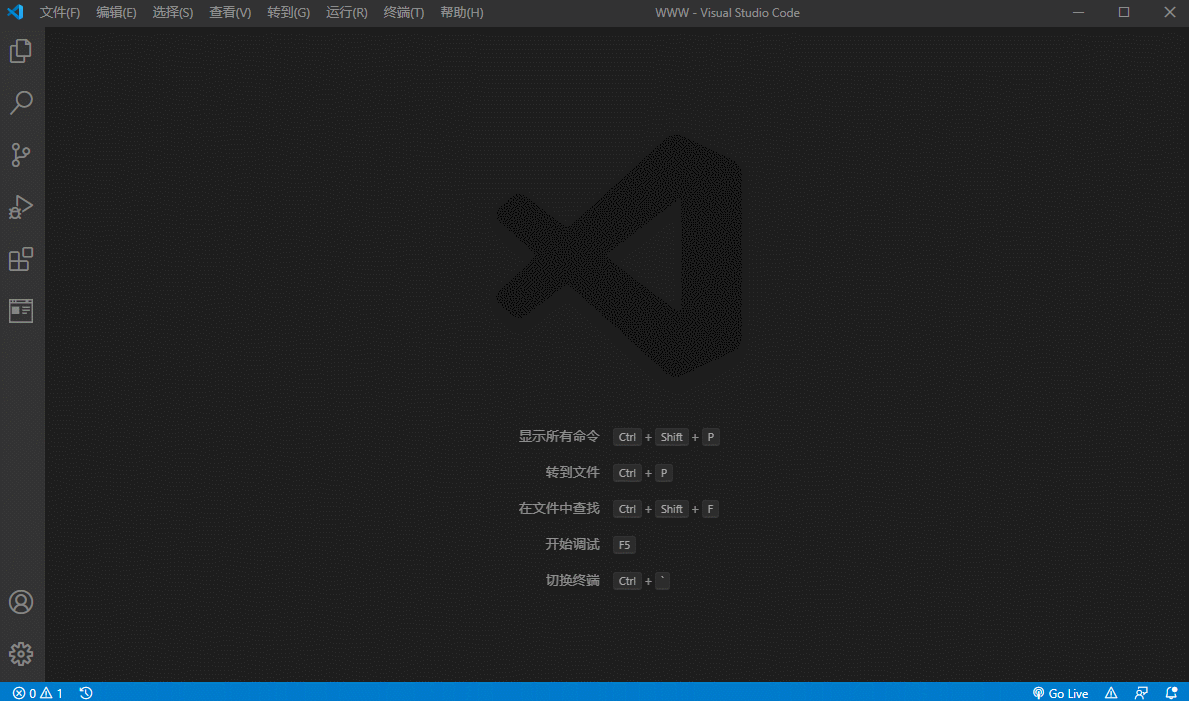
Étape 9 : Cliquez respectivement sur le plug-in settings.json de PHP et PHP IntelliSense Fichier
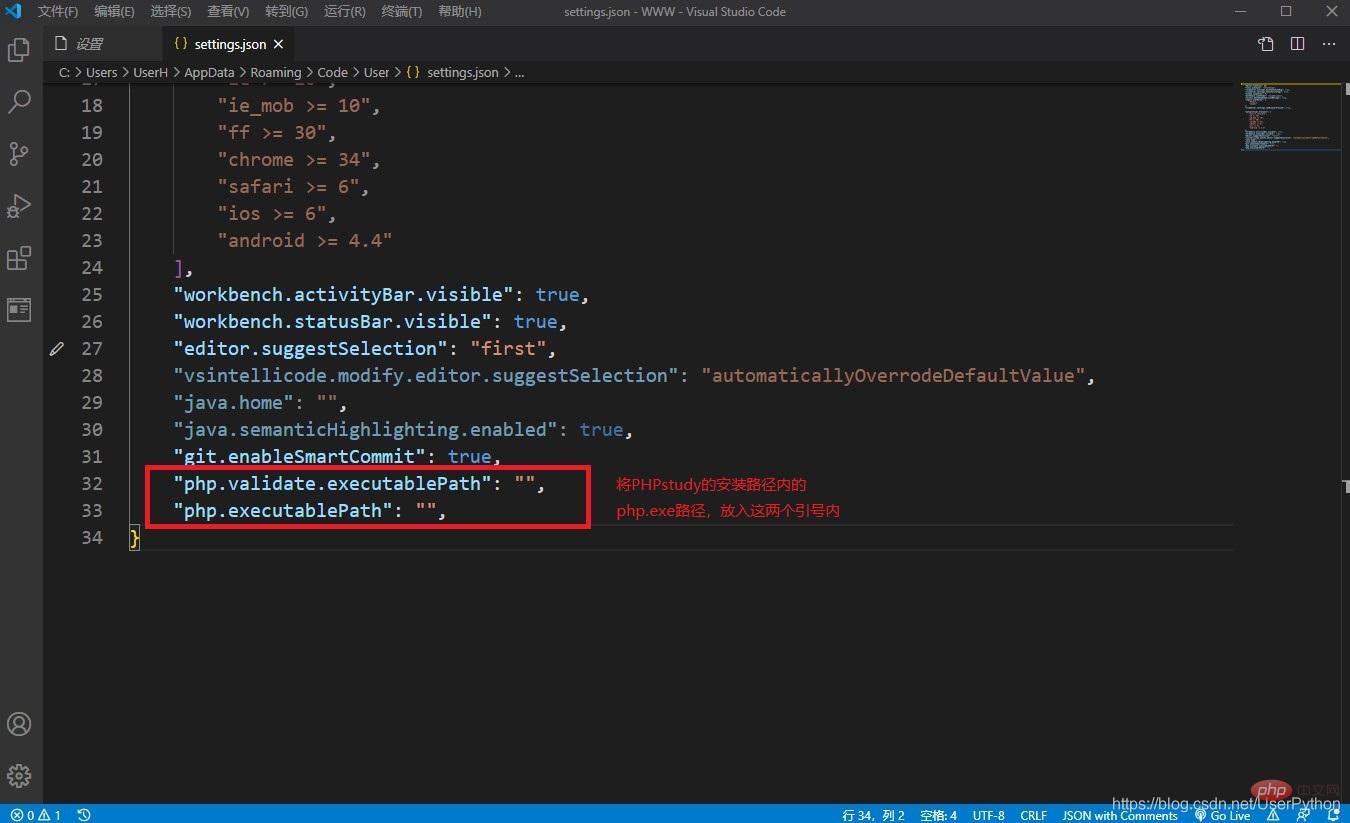
Étape 10 : Recherchez le chemin du fichier php.exe dans. le chemin d'installation de phpstudy : D:/phpstudy_pro/Extensions/php/php7.3.4nts/php.exe ; copiez ce chemin dans le php dans le fichier json trouvé à l'étape précédente .validate.executablePath et les valeurs des propriétés php.executablePath
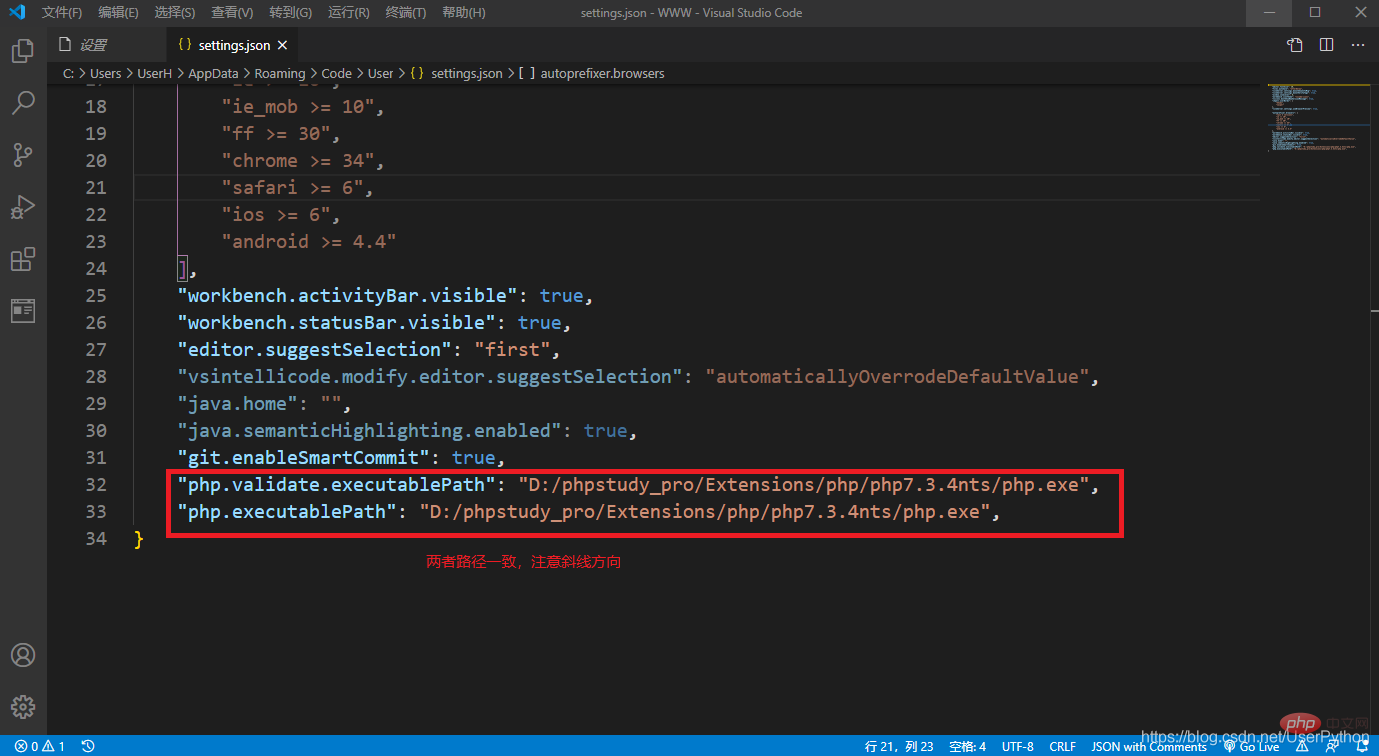
Étape 11 : Ajoutez le chemin du dossier de php.exe à la variable d'environnement
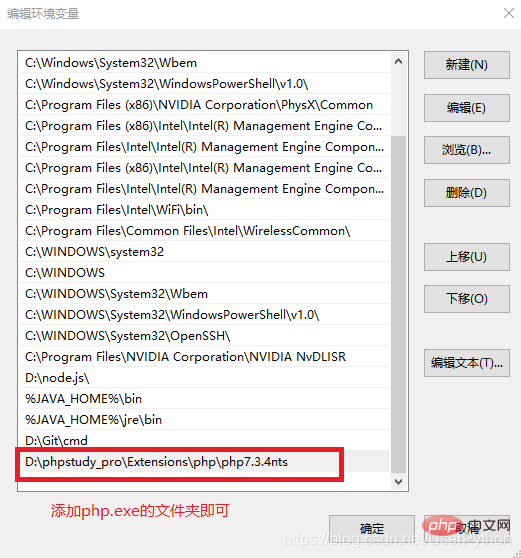
Étape 12 : Ouvrez cmd et entrez php -v si les informations sur la version de php apparaissent, elles signifie que l'ajout est réussi, sinon ajoutez-le à nouveau
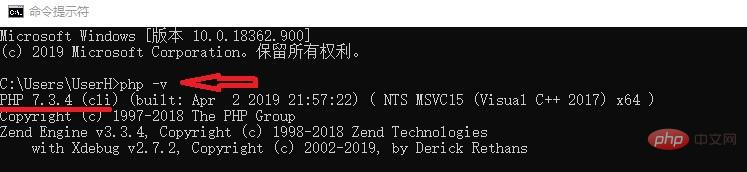
Étape 13 : Ouvrez VSCode, choisissez d'ouvrir le dossier WWW sous le chemin d'installation de PHPstudy : D:phpstudy_proWWW, et créez un nouveau fichier test.php dans le dossier ouvert pour les tests ; puis cliquez sur Démarrer le débogage sous Exécuter dans la barre de menu. Vous pouvez voir les résultats de sortie dans la console de débogage ci-dessous, si la console de débogage n'est pas affichée, vous pouvez ouvrir un nouveau terminal dans ; le terminal de la barre de menu
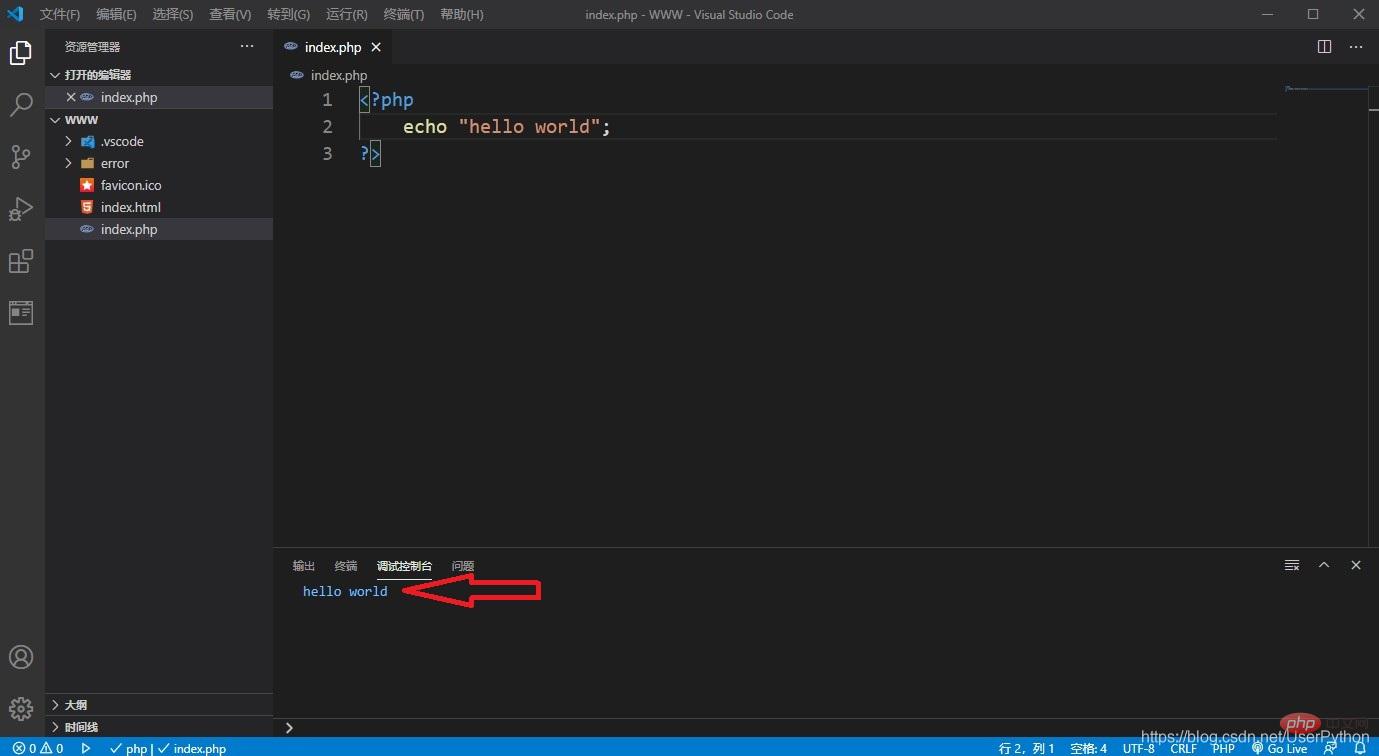
Étape 14 : Si la console du terminal vscode ne s'affiche pas à la treizième étape, vous pouvez confirmer si le service PHPstudy est activé, puis ouvrez le navigateur et saisissez : http://localhost/index.html dans la barre d'URL. Si l'image suivante s'affiche, la même configuration est réussie. À l'avenir, le fichier PHP sera placé dans le dossier WWW du répertoire d'installation de PHPstudy,
La configuration est réussie
Vidéo de programmation ! !
Ce qui précède est le contenu détaillé de. pour plus d'informations, suivez d'autres articles connexes sur le site Web de PHP en chinois!